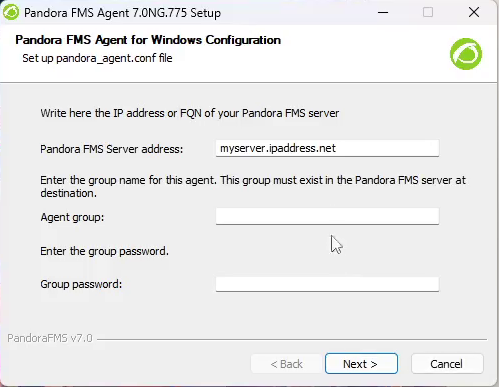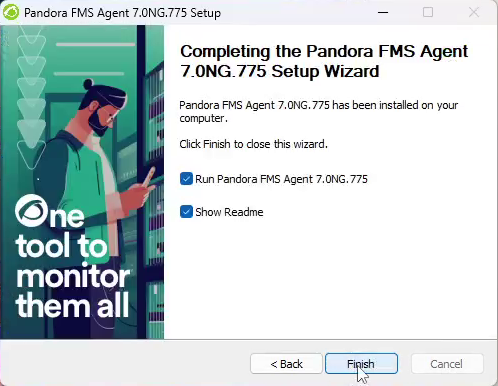Instalación Agentes Pandora FMS
Para la instalación en línea del Agente Software de Pandora FMS consulte la sección “Instalación en línea del Agente Software de Pandora FMS”.
Tenga en cuenta que para cifrar las comunicaciones por medio del protocolo Tentacle entre los agentes software y sus respectivos servidores PFMS será necesario contar previamente con certificados y claves SSL. Visite la sección “Cifrado de la comunicación” en la referencia técnica del protocolo Tentacle.
Requisitos para el Agente
El Agente puede ejecutarse en cualquier equipo con el sistema operativo mínimo requerido, son válidos cualquiera de los siguientes:
| Componente | Sistema Operativo |
|---|---|
| Pandora Agent 4.0 o posterior | RedHat Enterprise (RHEL) 9 / Rocky Linux 9 . RedHat Enterprise (RHEL) 6.x y 8. Fedora 34. CentOS 6.x , 7 y 8. AlmaLinux. SLES 11 SP1 o posterior. OpenSUSE 11.x o posterior. Debian 5.x o posterior. Ubuntu Server o Desktop versión 11 o posterior. Linux Mint. Elementary OS. Manjaro. HPUX B.11.11 o posterior, con Perl 5.8. AIX 4.3.3 o posterior, con Perl 5.8. AIX 7.1 y 7.2. BSD Systems (NetBSD, OpenBSD, FreeBSD), con Perl 5.8. MacOS X 10.6 o posterior. Solaris 8 o posterior, con Perl 5.8. Windows NT4 (ver notas especiales de esta versión). Windows XP. Windows 2000. Windows 2003. Windows 2008. Windows 7. Windows 8. Windows 10. Windows 11. Windows 2012. Windows server 2016. Windows server 2019. |
| Pandora Android Agent 2.0 o posterior | Android 6 o posterior |
| Pandora Embedded Agent 4.0 o posterior | Dispositivos embedded, requiere compilación |
Existe un agente especial para Windows NT, que es básicamente el agente de Unix compilado para Windows, aunque el rendimiento es muy inferior al de un agente nativo Windows y las funcionalidades de acceso a la API nativa no están presentes.
Además en entornos UNIX debe estar instalado:
- Perl 5.8 o posterior.
- Será necesario también instalar las siguientes dependencias:
perl-YAML-Tiny-1.73-2 perl-Sys-Syslog unzip
- Configure logrotate:
cat> /etc/logrotate.d/pandora_agent <<EO_LRA
/var/log/pandora/pandora_agent.log {
su root apache
weekly
missingok
size 300000
rotate 3
maxage 90
compress
notifempty
copytruncate
}
EO_LRA
chmod 0644 /etc/logrotate.d/pandora_agent
Instalación del Agente en RedHat Enterprise (RHEL) 9 y Rocky Linux 9
Descargar e instalar mediante:
dnf install -y https://firefly.pandorafms.com/pandorafms/latest/RHEL_CentOS/pandorafms_agent_linux_bin-7.0NG.x86_64.el9.rpm
De ser necesario se utiliza yum o rpm -i en vez de dnf.
El paquete de instalación instala las siguientes dependencias:
perl wget curl perl-Sys-Syslog unzip libnsl libxcrypt-compat
Dichas dependencias son necesarias y, dado el caso, se deben instalar cada una por separado.
Instalación del Agente en CentOS 8 / Rocky Linux / AlmaLinux
Instalación de dependencias:
yum install dnf-plugins-core -y yum config-manager --set-enabled powertools -y yum install -y perl-YAML-Tiny perl-Sys-Syslog unzip
Si va a utilizar la opción server_ssl instale las siguientes dependencias, introduzca en la terminal:
yum install perl-IO-Socket-SSL -y
Instalación del Agente:
yum install -y https://firefly.pandorafms.com/pandorafms/latest/RHEL_CentOS/pandorafms_agent_linux-7.0NG.noarch.rpm
Instalación del agente en CentOS 7
Instalación de dependencias:
yum install dnf-plugins-core -y yum install -y perl-YAML-Tiny perl-Sys-Syslog unzip
Si va a utilizar la opción server_ssl instale las siguientes dependencias, introduzca en la terminal:
yum install perl-IO-Socket-SSL -y
Instalación del agente:
yum install -y https://firefly.pandorafms.com/pandorafms/latest/RHEL_CentOS/pandorafms_agent_linux-7.0NG.noarch.rpm
Instalación del agente en Ubuntu Server 22.04
Instale el agente:
apt update apt install -y perl coreutils wget curl unzip procps python3 python3-pip wget http://firefly.pandorafms.com/pandorafms/latest/Tarball/pandorafms_agent_linux-7.0NG.tar.gz tar xvzf pandorafms_agent_linux-7.0NG.tar.gz cd unix ./pandora_agent_installer --install cp -a tentacle_client /usr/local/bin/
Elimine el directorio unix .
Si va a utilizar la opción server_ssl instale las siguientes dependencias, introduzca en la terminal:
apt install libio-socket-ssl-perl -y
Configuración del agente:
sed -i "s/^remote_config.*$/remote_config 1/g" $PANDORA_AGENT_CONF /etc/init.d/pandora_agent_daemon start systemctl enable pandora_agent_daemon
Instalación del Agente desde tarball
Esta versión del agente está preparada para su instalación en cualquier sistema Unix/Linux/macOS.
El agente no requiere compilación ni preparación, una vez haya descargado el agente en formato .tar.gz:
1. Eleve privilegios a root. Usted es el único responsable de dicha clave.
su -
2. Copie a /tmp, ingrese a ese directorio y ejecute:
tar xvzf pandorafms_agent_linux-7.0NG.tar.gz cd unix ./pandora_agent_installer --install
3. Arranque manualmente el Agente:
/etc/init.d/pandora_agent_daemon start
Instalación personalizada del agente
El Agente puede ser instalado en un directorio definido por el usuario de forma integral, esto significa que se meterán en ese directorio todos los ficheros del agente: logs, ficheros de configuración, binarios, páginas de ayuda man, etc.
Para usar ese método, simplemente ejecute como el siguiente ejemplo:
./pandora_agent_installer --install /opt/pandora
El único fichero que Pandora FMS creará fuera de ese directorio definido por el usuario, es el lanzador del agente en /etc/init.d/pandora_agent_daemon (o equivalente en otros sistemas Unix), y el enlace en el directorio del nivel de arranque del sistema, por ejemplo /etc/rc.d/rc2.d/S90pandora_agent_daemon.
Además, puede configurar la instalación para que en vez de ejecutarse el Agente con usuario root, se pueda ejecutar con otro usuario. Por ejemplo para que el Agente se ejecute con el usuario Pandora, sería:
./pandora_agent_installer --install /home/pandora pandora
Cuando se especifica un usuario personalizado hay que instalar el Agente en una localización personalizada en la que el usuario tenga permisos de escritura (/home/pandora en el ejemplo anterior).
El usuario pandora viene desactivado por defecto, debe activarlo poniendo una shell válida en /etc/passwd si quiere usarlo para ejecutar el agente con dicho usuario.
Para los usuarios que se encuentren con una versión de MAC OS X 10.11 o superior (El Capitan o más reciente): Apple ha añadido una nueva capa de seguridad en OS X. Han desaparecido algunos privilegios de root. A la hora de instalar el Agente de Pandora FMS le aparecerá como un proceso restringido. Sólo los procesos restringidos que son firmados por Apple podrán modificar estos archivos. Sin embargo, puede desactivar este sistema de seguridad mediante el arranque en modo de recuperación y su desactivación en un terminal ejecutando: csrutil disable.
Instalación del agente en NetBSD y FreeBSD
La localización de los ficheros y la estructura del script de inicio son diferentes respecto a Linux.
Las peculiaridades de la instalación en FreeBSD serían las siguientes:
1. Adquiera permisos root
su -
2. Copie el fichero descargado a /tmp y una vez dentro de /tmp ejecute:
tar xvzf pandorafms_agent_linux-7.0NG.tar.gz cd unix ./pandora_agent_installer --install
Después de la instalación, añada la siguiente línea a /etc/rc.conf.
pandora_agent_enable="YES"
Para habilitar el agente de Pandora FMS, se necesitan estos ajustes, si no, el proceso no se iniciará.
Si desea iniciar el agente manualmente, ejecute esto:
/usr/local/etc/rc.d/pandora_agent start
Agente:
/usr/local/bin/pandora_agent
Script de arranque:
/usr/local/etc/rc.d/pandora_agent
Fichero de configuración:
/usr/local/etc/pandora/pandora_agent.conf
Plugins:
/usr/local/share/pandora_agent/plugins/*
Ayudas man:
/usr/local/man/man1/*
Otros: Los directorios data_in y log son los mismos que en GNU/Linux.
Instalación del Agente en Windows
El agente se entrega como un autoinstalador en formato ejecutable ( .exe ). Para instalar el agente de Pandora FMS en MS Windows® solamente hace falta descargarlo y ejecutarlo.
El instalador le guiará a través de los pasos necesarios en el idioma que seleccione. En el siguiente ejemplo se muestra la instalación para Windows 10®. Si ejecuta MS Windows® como usuario estándar necesitará permisos de Administrador, introdúzcalos al ejecutar el instalador.
Seleccione el idioma:
Siga los pasos del instalador:
Acepte los términos de la licencia y pulse Next:
Seleccione la ruta donde se instalará el agente de Pandora FMS, por defecto se instala en:
%ProgramFiles%\pandora_agent), puede cambiarla pulsando Browse…. Luego pulse Next:
Espere a que se copien los ficheros.
Configure los datos para el agente como la dirección IP (o nombre) del servidor de Pandora FMS que recibirá los datos del Agente. Para poder cambiar otros parámetros, tales como cambiar el nombre del agente (por defecto toma el valor del hostname de la máquina) o la ruta de los ficheros temporales, tendrá que editar a mano la configuración del agente.
La configuración remota del agente software viene activa por defecto. Marque las opciones a utilizar tales como monitorización básica de la seguridad y/o fortalecimiento de la seguridad y/o control de inventario de hardware y software. Coloque la cantidad mínima de espacio libre para los ficheros temporales.
Inicie el servicio del agente de Pandora FMS, de lo contrario tendrá que hacerlo de forma manual, o bien se iniciará cuando Windows se reinicie de nuevo.
La instalación ha finalizado, puede cambiar los parámetros del agente en el fichero pandora_agent.conf o bien a través del enlace directo en el menú Pandora FMS.
Instalación desatendida del Agente Windows
A partir de la versión 5.1 del Agente, el instalador soporta el modo desatendido. Para realizar la instalación simplemente habrá que ejecutar lo siguiente:
"Pandora FMS Windows Agent v7.0NG.VERSION-BUILD_ARCH.exe" /S
En el caso de que desee instalar el Agente en otra ruta diferente a la de por defecto:
"Pandora FMS Windows Agent v7.0NG.VERSION-BUILD_ARCH.exe" /S /D=C:\PFMS_agent
También se pueden pasar ciertos parámetros para que se escriban en el fichero de configuración del agente a crear. Gracias a estas opciones el despliegue de los agentes de Pandora FMS es mucho más personalizable. Las opciones por línea de comandos que se soportan son las siguientes:
--ip
- Corresponde con el token llamado server_ip.
--group
- Corresponde con el token llamado group.
--alias
- Corresponde con el token llamado agent_alias.
--remote_config
- Corresponde con el token llamado remote_config.
Por ejemplo, si se quiere crear un agente que pertenezca al grupo Applications, con nombre Mifunne y que apunte al servidor con la dirección IP 192.168.0.59, con la configuración remota habilitada, el comando sería:
"Pandora FMS Windows Agent v7.0NG.VERSION-BUILD_ARCH.exe" /S --ip 192.168.0.59 --group Applications --alias Mifunne --remote_config 1
Desinstalación desatendida
El desinstalador que es un ejecutable llamado uninstall.exe que queda en el directorio de instalación de Pandora FMS también permite la desinstalación desatendida, para ello hay que ejecutar el desinstalador con la opción /S.
Por ejemplo, suponiendo que Pandora FMS esté instalado en el vía o path por defecto:
"%ProgramFiles%\pandora_agent\uninst.exe" /S
Utilizando PandoraAgent.exe desde la línea de comandos
Si ejecuta:
pandoraagent.exe --help
mostrará algo similar a esto:
C:\Users\Jimmy>"%ProgramFiles%\pandora_agent\pandoraagent.exe" --help
Pandora agent for Windows v7.0NG.761 Build 220427
Usage: C:\Program Files\pandora_agent\pandoraagent.exe [OPTION]
Available options are:
--install: Install the Pandora Agent service.
--uninstall: Uninstall the Pandora Agent service.
--test-ssh: Test the SSH Pandora Agent configuration.
--test-ftp: Test the FTP Pandora Agent configuration.
--process: Run the Pandora Agent as a user process instead of a service.
C:\Users\Jimmy>
Para instalar el servicio (si este no está instalado), basta con ejecutar lo siguiente dentro del directorio donde está el ejecutable (generalmente C:\Program Files o equivalente).
pandoraagent.exe --install
Esto instará el servicio en la máquina, basándose en el path donde se ubica el .exe
Para probar si conecta vía SSH con el servidor Pandora FMS:
C:\WINDOWS\system32>cd %PROGRAMFILES% C:\Program Files>cd pandora_agent C:\Program Files\pandora_agent>PandoraAgent.exe --test-ssh Public key file C:\Program Files\pandora_agent\key\id_dsa.pub exists. Private key file: C:\Program Files\pandora_agent\key\id_dsa exists. Connecting with munchkin.pandorafms.com. Authentication successful. Host fingerprint: Created a blank XML file in C:\Program Files\pandora_agent\temp\ssh.test Remote copying C:\Program Files\pandora_agent\temp\ssh.test on server munchkin.pandorafms.com at /var/spool/pandora/data_in/ssh.test Successfuly file copied to remote host Successfuly disconnected from remote host The SSH test was successful! C:\Program Files\pandora_agent>
Si desea desinstalarlo, es el mismo proceso pero con diferente opción:
pandoraagent.exe --uninstall
Agente Windows de Pandora FMS como proceso
Es posible, por motivos de depuración, pruebas y otras circunstancias poco habituales, ejecutar el agente en modo “Proceso”. Esto se hace ejecutándolo desde línea de comando:
pandoraagent.exe --process
Existen algunas limitaciones en la ejecución al modo proceso, ya que Pandora FMS está pensado para ejecutarse como servicio y bajo el usuario SYSTEM. Si lo ejecuta con otro usuario sin privilegios, habrá funcionalidades que no operen correctamente.


 Home
Home